図面や見積もりなどPDF資料の承認をスムーズに行うための機能です。承認者が複数いる場合も資料に対しコメントを残しながら承認作業を行うことができます。
PlaceOn開発者・一級建築士の岩城が解説します。
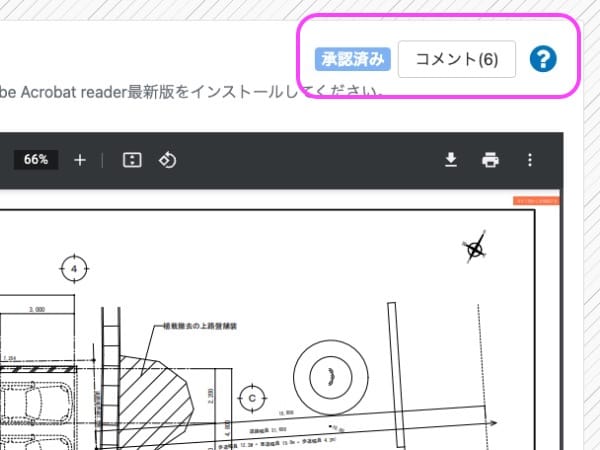
操作方法
PDF枠の設定画面から承認者を選択する
承認が必要な資料のPDF枠を作成する際に承認者をリストから選択します。

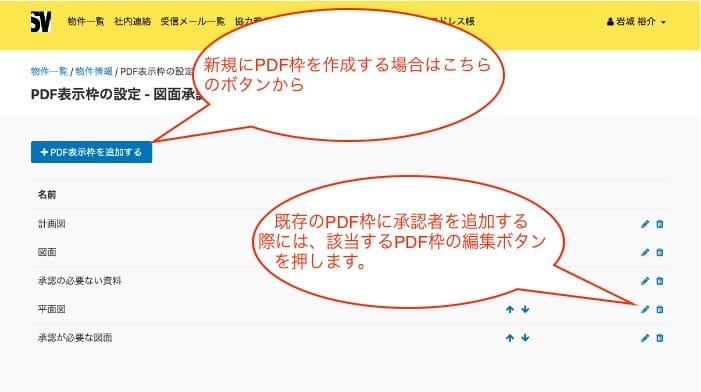
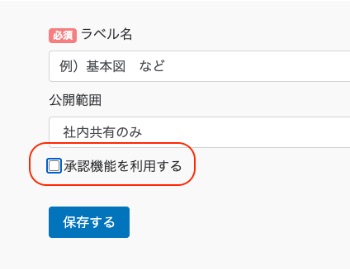
承認機能を利用するにチェックをつけると社員リストが表示されます。
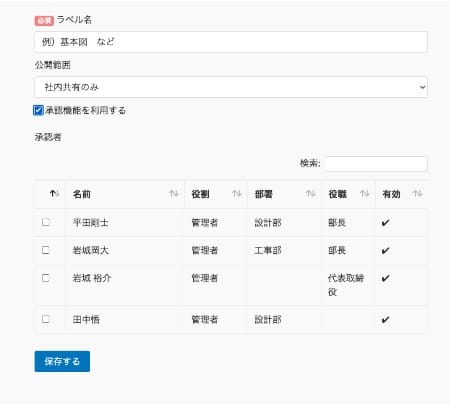
承認者を選択して保存をします。
以上で承認機能を使う準備は完了です。承認してもらうPDF資料を登録しましょう。
PDF表示枠に資料を登録して承認者にメッセージを送る
資料を登録します。通常のPDFファイル登録作業を行なってください。

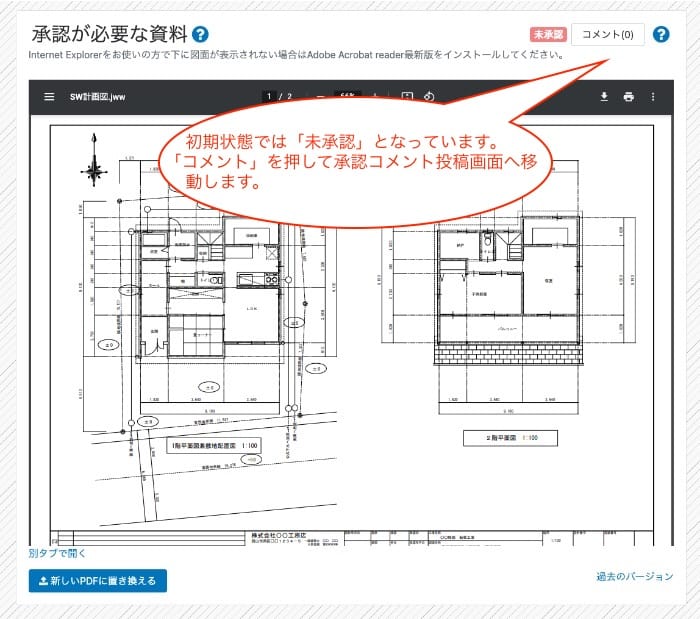
承認依頼をするにはPDF表示枠右上のコメントをクリックして承認依頼画面に移動する。
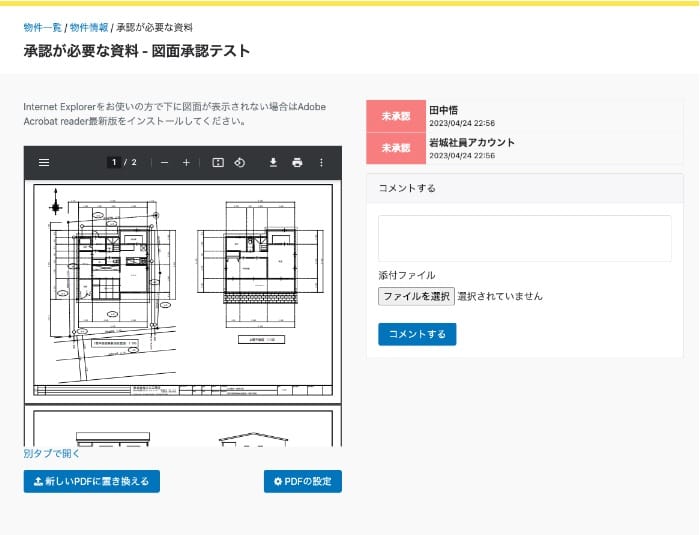
承認依頼画面では承認を依頼するPDF資料とコメント欄が1画面に表示されています。コメントを送ることで画面右上にリストされている承認者に承認依頼のコメントがメールで送られます。
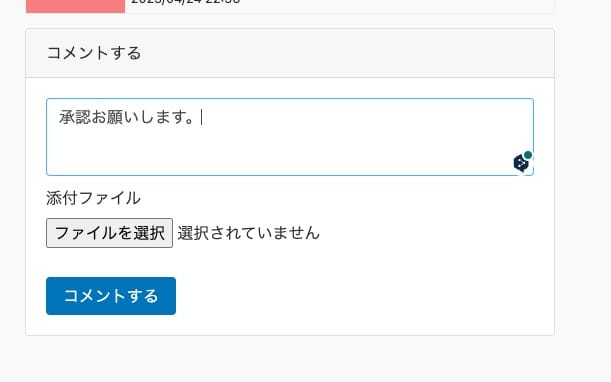
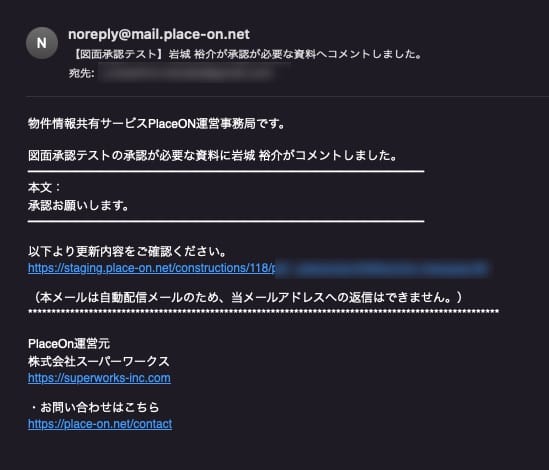
承認者には上記のようなメールが送信されます。メール中ほどのURLをクリックすると承認画面に移動します。
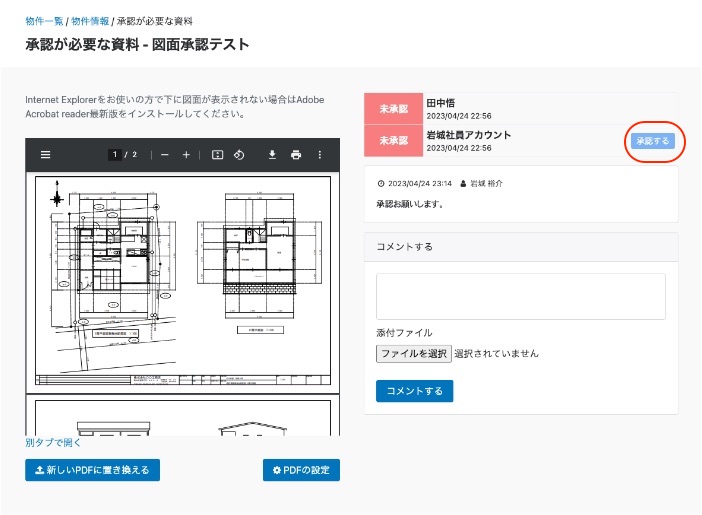
承認者が承認画面に移動すると承認者の名前の横に「承認する」というボタンが表示されています。PDF資料の内容を確認し、問題がなければ「承認する」ボタンを押してください。関係者に図面が承認された旨が通知されます。
修正依頼などある場合はコメント欄から関係者に指示をすることができます。この指示などもメールで通知されます。
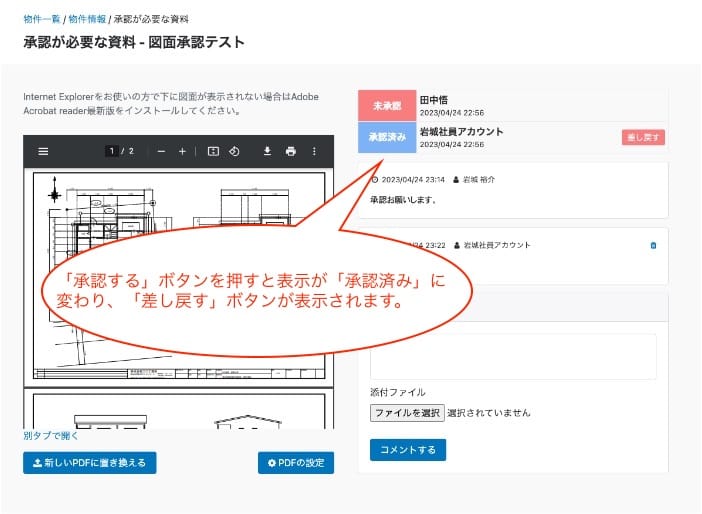
「承認する」ボタンを押すと表示が「承認済み」に変わります。「承認する」ボタンは「差し戻す」ボタンに変わります。関係者には承認された旨が通知されました。
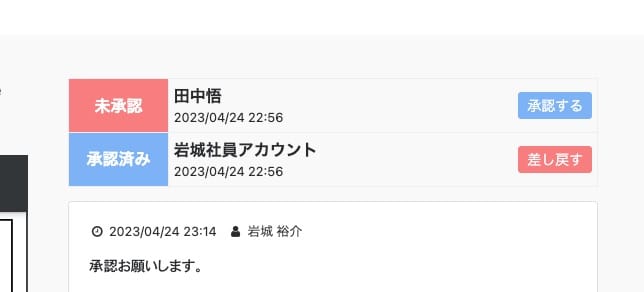
他の承認者からは他の承認者の承認状況も確認できます。
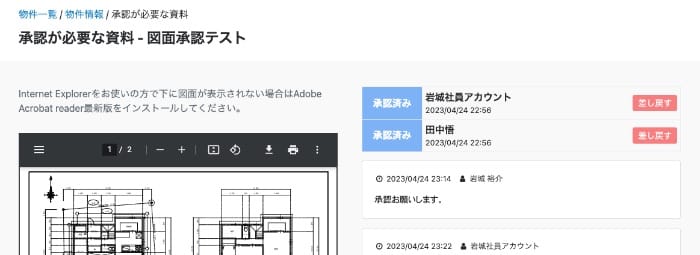
全員が承認済みになると
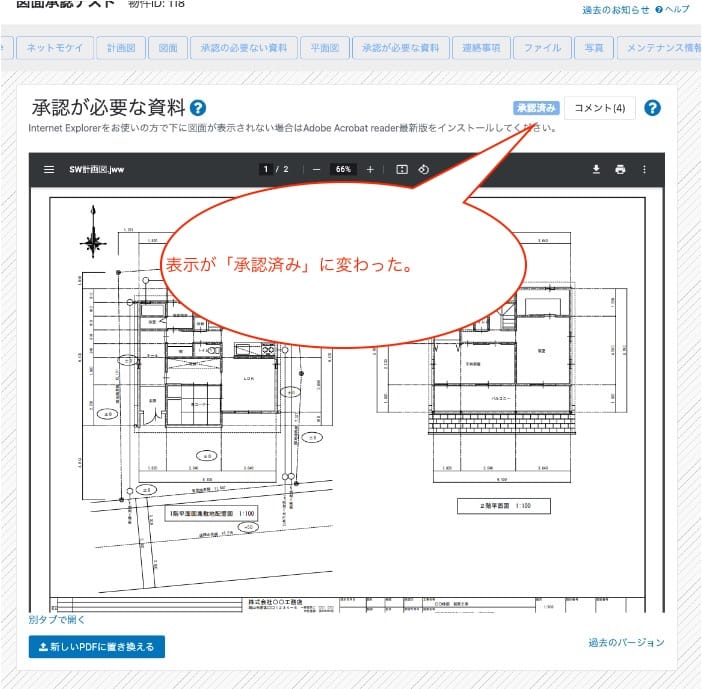
物件情報画面のPDF枠の右上も「承認済み」に変わりました。
基本的な使い方は以上です。
コメント